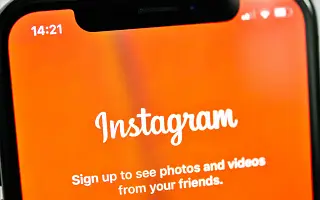Acest articol este un ghid cu capturi de ecran pentru a vă ajuta despre cum să recuperați fotografiile și videoclipurile șterse de pe Instagram pe Android.
Astăzi avem o varietate de site-uri de partajare a fotografiilor, dar cel pe care îl folosim cel mai mult este Instagram și a fost cel mai popular. În comparație cu alte platforme de partajare a imaginilor, Instagram are o interfață de utilizator mai bună și mai multe funcții.
Există, de asemenea, o funcție de tip TikTok numită Instagram Reels. Reels vă permite să vizualizați sau să partajați videoclipuri scurte cu urmăritorii dvs. Dacă ești un utilizator activ sau un influencer Instagram, probabil că ai distribuit sute de postări pe profilul tău sub formă de fotografii, videoclipuri și povești.
De asemenea, este posibil să fi șters din greșeală anumite postări din contul tău de Instagram. În acest caz, aveți opțiunea de a recupera postările șterse din folderul Șterse recent al aplicației Instagram pentru Android și iOS.
Dosarul Șters recent se află în aplicația Instagram pentru Android și iOS și este conceput pentru a împiedica hackerii să vă deturneze contul și să șteargă postările pe care le-ați partajat. Dosarul Șters recent vă oferă acces la tot conținutul dvs. șters, cum ar fi fotografii, videoclipuri, role, videoclipuri IGTV și povești.
Deci, dacă ați șters accidental mai multe postări de pe Instagram și căutați o modalitate de a le recupera, atunci citiți ghidul potrivit. Mai jos vă arătăm cum să recuperați fotografii și videoclipuri Instagram șterse pe Android. Continuați să derulați pentru a verifica.
Android: Cum să recuperați fotografiile și videoclipurile șterse de Instagram
Pasul 1 – Mai întâi deschideți Magazinul Google Play șiActualizați aplicația Instagram pentru Android .
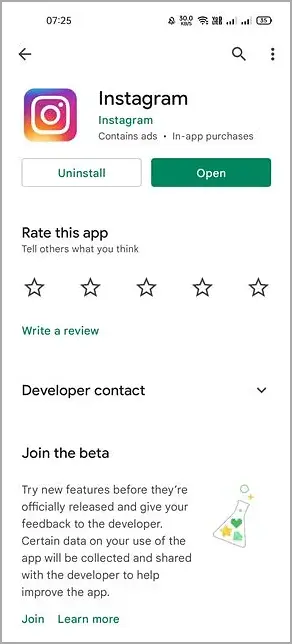
Pasul 2 – Odată ce actualizarea este finalizată, deschideți aplicația Instagram pe Android și atingeți fotografia de profil.
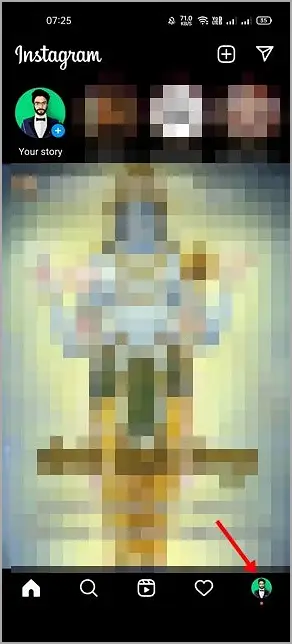
Pasul 3 – Pe pagina de profil, atingeți meniul orizontal cu trei linii, așa cum se arată mai jos.
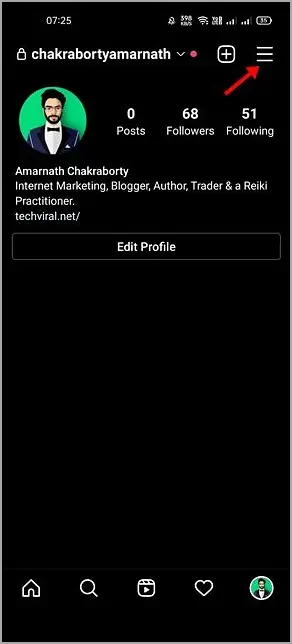
Pasul 4 – Atingeți Activitatea mea din lista de opțiuni.
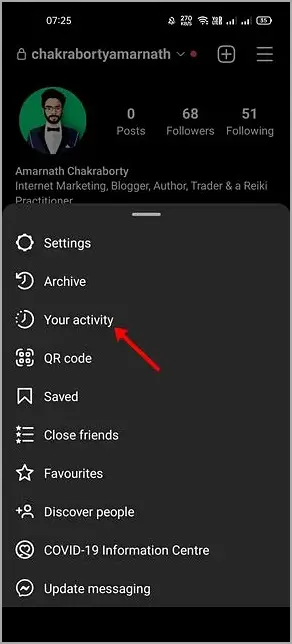
Pasul 5 – Pe pagina Activitate, derulați în jos și atingeți opțiunea Șterse recent.
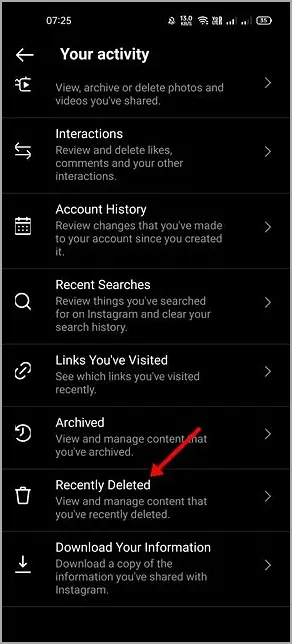
Pasul 6 – Acum puteți vedea tot conținutul pe care l-ați șters. Doar atingeți conținutul pe care doriți să îl restaurați.
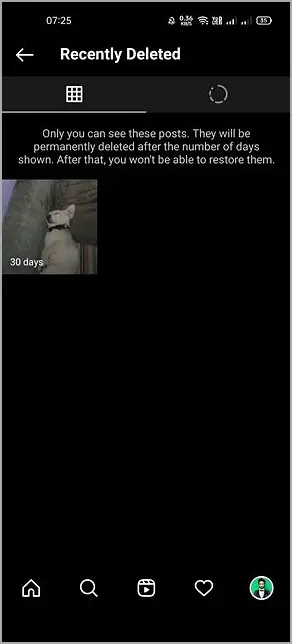
Pasul 7 – Atingeți opțiunea Restaurare din meniul pop-up.
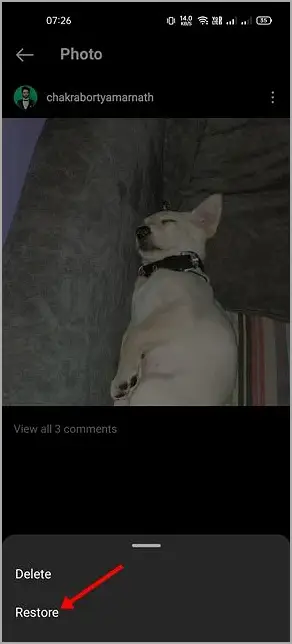
Pasul 8 – Apoi apăsați din nou butonul Restaurare din mesajul de confirmare.

Acum asta e. Cum să restabiliți fotografiile, postările, poveștile, videoclipurile și multe altele șterse pe Instagram. Recuperarea conținutului șters din aplicația Instagram pentru Android este foarte ușoară.
Mai sus, ne-am uitat la cum să recuperăm fotografiile și videoclipurile șterse de pe Instagram pe Android.
Sfârşit.